عند فتح التطبيق الصغير "الأجهزة والطابعات" ، قد لا يتم إدراج أي من طابعاتك. قد يظهر تشغيل مستكشف أخطاء الطابعة ومصلحها أن خدمة Print Spooler ليست قيد التشغيل ، وقد يتبين أن محاولات بدء تشغيل خدمة Print Spooler يدويًا عبر خدمات MMC أو باستخدام أداة إصلاح مشكلات الطابعة من Microsoft - لا جدوى منها ، وتظهر أحد الإجراءات التالية الأخطاء:
تعذر على Windows بدء تشغيل خدمة Print Spooler على الكمبيوتر المحلي.
خطأ 2: لا يمكن للنظام العثور على الملف المحدد.

-أو-
تعذر على Windows بدء تشغيل خدمة Print Spooler على الكمبيوتر المحلي.
الخطأ 3: لا يمكن للنظام العثور على المسار المحدد.
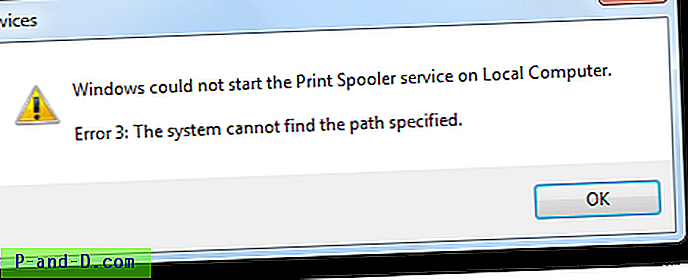
من الواضح أن أول شيء فعله المستخدم هو تشغيل أداة إصلاح أخطاء الطابعة وإصلاحها ، وحدد أنه لم يتم تشغيل خدمة التخزين المؤقت ، ولكنه لم يتمكن من إصلاحها.
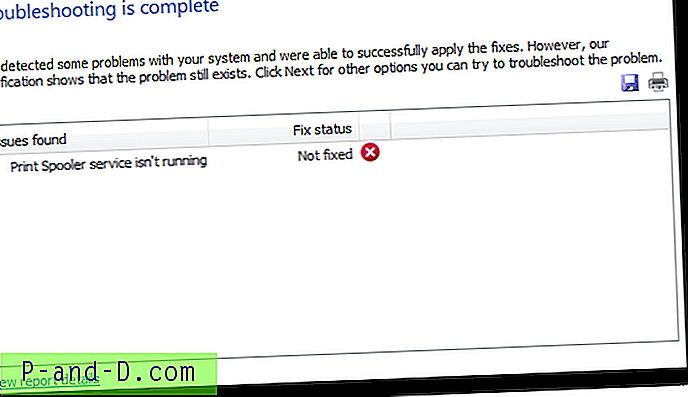
قد يكون هناك سببان محتملان لهذا الخطأ. 1) إعدادات تسجيل خدمة التخزين المؤقت غير صحيحة و / أو 2) بعض وحدات التخزين المؤقت مفقودة (والتي يمكن إصلاحها بواسطة SFC / Scannow ). أولاً ، طلبت من المستخدم أن يرسل لي إعدادات تسجيل خدمة التخزين المؤقت ، وقد أظهرت:
HKEY_LOCAL_MACHINE \ SYSTEM \ CurrentControlSet \ services \ SpoolerDisplayName REG_SZ @٪ systemroot٪ \ system32 \ spoolsv.exe ، -1
المجموعة REG_SZ SpoolerGroup
الوصف REG_SZ @٪ systemroot٪ \ system32 \ spoolsv.exe، -2
ObjectName REG_SZ LocalSystem
ErrorControl REG_DWORD 0x1
بدء REG_DWORD 0x2
اكتب REG_DWORD 0x110
DependOnService REG_MULTI_SZ RPCSS
ServiceSidType REG_DWORD 0x1
امتيازات مطلوبة REG_MULTI_SZ SeTcbPrivilege \ 0SeImpersonatePrivilege
\ 0SeAuditPrivilege \ 0SeChangeNotifyPrivilege \ 0SeAssignPrimaryTokenPrivilege \ 0SeLo
adDriverPrivilege
إجراءات الفشل REG_BINARY 805101000000000000000000030000000000140000000100
000060EA00000100000060EA00000000000000000000
قيمة ImagePath مفقودة ، مما تسبب في "الخطأ 3: لا يمكن للنظام العثور على المسار المحدد.". في حالة وجود قيمة ImagePath ولكنها تحتوي على بيانات غير صحيحة (بالإشارة إلى ملف غير موجود) ، ينتج عنها "خطأ 2: لا يمكن للنظام العثور على الملف المحدد." عند بدء تشغيل خدمة التخزين المؤقت.
تم حل المشكلة عن طريق إنشاء قيمة باسم ImagePath (من النوع REG_EXPAND_SZ) وتعيينها بيانات القيمة التالية:
٪ SystemRoot٪ \ System32 \ spoolsv.exe
إصلاح التسجيل لخدمة Print Spooler
إذا كنت تفضل تشغيل إصلاح REG بدلاً من تحرير التسجيل يدويًا ، فقم بتنزيل W7_Spooler_Svc.zip. قم بفك ضغط ملف REG المرفق وتشغيله. يؤدي هذا إلى استعادة إعدادات التسجيل الافتراضية لخدمة Print Spooler في Windows 7 و 8 و 8.1. بالنسبة لنظام التشغيل Windows 10 ، قم بتنزيل ملف التسجيل W10_Spooler_Svc.zip.



![[خدعة] العب JioTV بدون بطاقة Jio SIM](http://p-and-d.com/img/mobiles/972/play-jiotv-without-jio-sim-card.jpg)

